4 façons de transférer des contacts de l'iPhone à Samsung rapidement
Apprenez comment transférer des contacts de l'iPhone à Samsung de quatre façons différentes. Nous avons fourni diverses solutions pour transférer les contacts de l'iPhone à Samsung.
• Enregistré à: Transfert de l'iPhone • Solutions éprouvées
Si vous passez d'un appareil iOS à un appareil Samsung, vous devriez commencer par apprendre comment transférer des contacts de votre iPhone à Samsung. Après tout, nos contacts sont la partie la plus importante de notre smartphone et c'est la première chose que nous transférons après avoir acheté un nouvel appareil. Heureusement, il existe de nombreuses façons de transférer des contacts de l'iPhone vers Samsung. Dans ce billet, nous vous apprendrons de quatre manières différentes comment déplacer des contacts de l'iPhone à Samsung, afin que vous puissiez faire cette transition sans perte de données.
- Partie 1 : Copier les contacts de l'iPhone vers Samsung en utilisant dr.fone (solution de 5 minutes)
- Partie 2 : Transférer des contacts de l'iPhone à Samsung à l'aide de l'application Samsung Smart Switch
- Partie 3 : Déplacer les contacts iPhone vers Samsung en utilisant iTunes
- Partie 4 : Copier les contacts iPhone vers Samsung en utilisant iCloud
Partie 1 : Copier les contacts de l'iPhone vers Samsung en utilisant dr.fone (solution de 5 minutes)
La meilleure façon de copier des contacts de l'iPhone à Samsung est en utilisant dr.fone - Migrer. L'outil peut être utilisé pour déplacer directement vos données d'un appareil à un autre. Il est compatible avec tous les principaux téléphones iOS, Android et Windows. Par conséquent, vous pouvez facilement effectuer un transfert multiplateforme sans vous soucier de problèmes de compatibilité. L'application de bureau de dr.fone - Migrer est disponible pour Windows et Mac.
L'application fait partie de la boîte à outils dr.fone et fournit une solution de transfert de téléphone à téléphone 100% sûre et fiable. En plus des contacts, vous pouvez également transférer des photos, de la musique, des messages, des vidéos de votre iPhone vers Samsung. Il fournit une solution en un seul clic pour copier des contacts de l'iPhone vers Samsung et a une compatibilité étendue (supporte iOS 11 et Android 8). Vous pouvez apprendre à copier des contacts de l'iPhone vers Samsung en utilisant dr.fone en suivant ces étapes simples.

dr.fone - Migrer
Transférer les contacts de votre iPhone à Samsung en 1 seul clic.
- Facile, rapide et sûr.
- Déplace les données d'un appareil à l'autre avec des systèmes d'exploitation différents, i.e. iOS vers Android.
- Prise en charge des périphériques iOS qui exécutent le dernier iOS 11

- Transfére des photos, des messages texte, des contacts, des notes et de nombreux autres types de fichiers.
- Supporte plus de 8000+ appareils Android. Fonctionne pour tous les modèles d'iPhone, iPad et iPod.
1. Commencez par connecter votre iPhone et vos appareils Samsung à votre système et lancez dr.fone. Dans l'écran d'accueil, sélectionnez l'option "Migrer".

2. L'application suit un processus intuitif et détecte automatiquement les deux smartphones. Idéalement, votre iPhone devrait être listé comme source et Samsung comme appareil de destination. Vous pouvez utiliser le bouton Flip pour échanger leurs positions.
3. Sélectionnez maintenant le type de données que vous souhaitez déplacer. Pour transférer des contacts de l'iPhone vers Samsung, sélectionnez "Contacts" et cliquez sur le bouton "Démarrer le transfert".

4. Cela lancera le processus de transfert et déplacera les contacts de l'iPhone vers Samsung.

5. Une fois le processus terminé, vous serez avisé par l'invite suivante.

Après avoir appris comment transférer des contacts de l'iPhone à Samsung, vous pouvez simplement retirer vos appareils en toute sécurité et accéder facilement à vos contacts nouvellement transférés.
Partie 2 : Transférer des contacts de l'iPhone à Samsung à l'aide de l'application Samsung Smart Switch
Samsung Smart Switch est l'application Samsung officielle qui peut être utilisée pour transférer vos données depuis un iOS existant ou Android vers Samsung. Vous pouvez également apprendre à copier des contacts de votre iPhone vers Samsung via l'application Smart Switch sans fil. Avant de continuer, assurez-vous que l'application Samsung Smart Switch est téléchargé sur les deux appareils. Ensuite, vous pouvez suivre ces étapes pour apprendre comment déplacer des contacts de l'iPhone vers Samsung.
1. Après avoir téléchargé l'application sur les deux appareils, lancez-la et sélectionnez un mode de transfert.

2. Sur l'appareil cible, on vous demandera si vous souhaitez déplacer des données d'un téléphone iOS ou Android. Sélectionnez le périphérique iOS à utiliser.
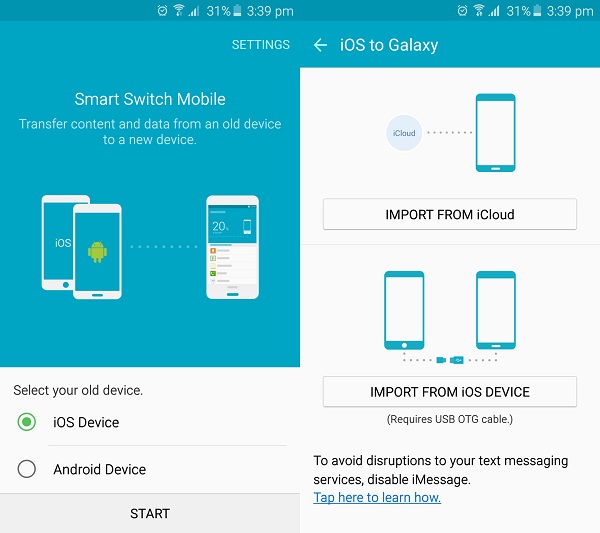
3. De plus, vous pouvez choisir de transférer des contacts depuis iCloud ou directement depuis le périphérique iOS. Tapez sur l'option "Importer de l'appareil iOS".
4. Un code de vérification unique sera affiché. Pour la connexion, faites correspondre le code des deux appareils.
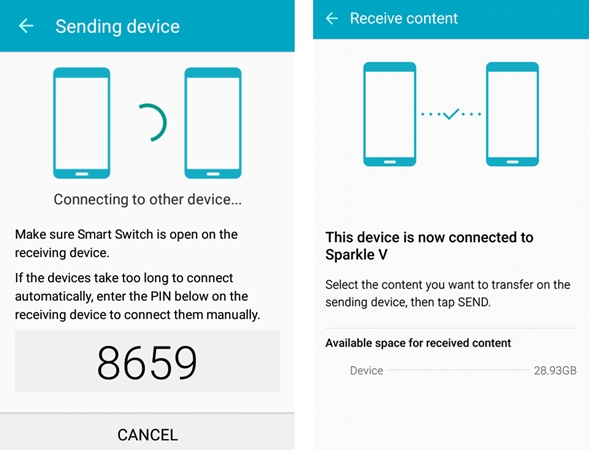
5. Après avoir établi une connexion sécurisée, vous pouvez simplement sélectionner le contenu que vous souhaitez envoyer depuis votre iPhone. Assurez-vous que l'option "Contacts" est activée.
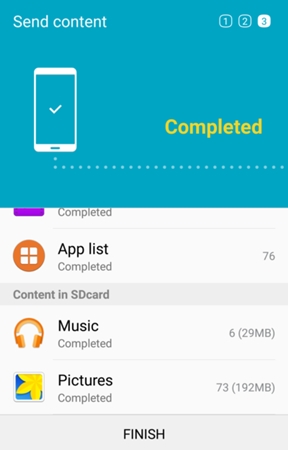
6. L'appareil Samsung cible commencera automatiquement à recevoir les données et vous fera savoir quand le transfert sera terminé.
En suivant cet exercice simple, vous pouvez apprendre comment transférer des contacts de l'iPhone à Samsung sur les ondes. Inutile de dire que, pour que cela fonctionne, les deux appareils doivent être à proximité l'un de l'autre.
Partie 3 : Déplacer les contacts iPhone vers Samsung en utilisant iTunes
Si vous êtes déjà familier avec iTunes, alors vous pouvez également prendre son aide pour apprendre à copier des contacts de l'iPhone vers Samsung. Même si c'est un processus plus compliqué, vous seriez en mesure de déplacer des contacts de l'iPhone à Samsung sans fil.
1. Pour commencer, lancez iTunes sur votre système et connectez votre iPhone à celui-ci.
2. Une fois le périphérique iOS détecté, sélectionnez-le et allez dans son onglet "Info".
3. A partir de là, vous pouvez activer la fonction "Synchroniser les contacts avec" et sélectionner "Google Contacts". Assurez-vous d'avoir déjà ouvert une session avec votre compte Google. Si ce n'est pas le cas, une fenêtre contextuelle s'ouvrira à partir de laquelle vous pourrez configurer votre compte Google.
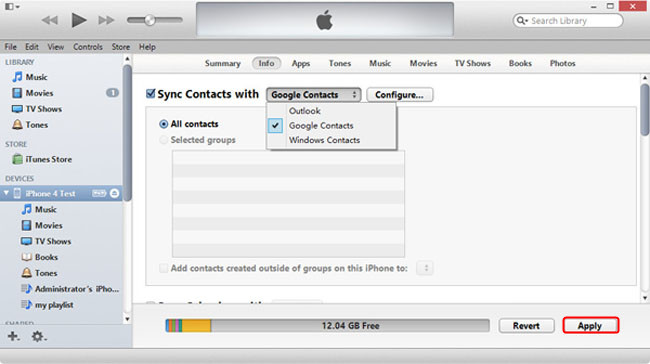
4. Sauvegardez vos modifications en cliquant sur le bouton "Appliquer".
5. Maintenant, vous pouvez facilement accéder à ces contacts synchronisés sur votre appareil Samsung. Assurez-vous que vous utilisez le même compte Google sur l'appareil Samsung. De plus, vous pouvez aller dans ses paramètres Account & Sync pour activer l'option de synchronisation pour Google Contacts.
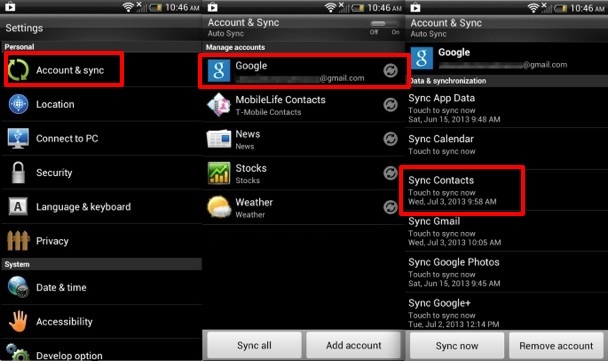
Partie 4 : Copier les contacts iPhone vers Samsung en utilisant iCloud
Une autre façon intelligente et facile d'apprendre comment déplacer des contacts de l'iPhone à Samsung est en prenant l'aide de iCloud. Idéalement, il y a deux façons de transférer des contacts de l'iPhone à Samsung en utilisant iCloud. Avant de continuer, assurez-vous que vos contacts iPhone sont synchronisés avec iCloud. Pour ce faire, accédez à vos paramètres iCloud et activez l'option de synchronisation des contacts avec iCloud.
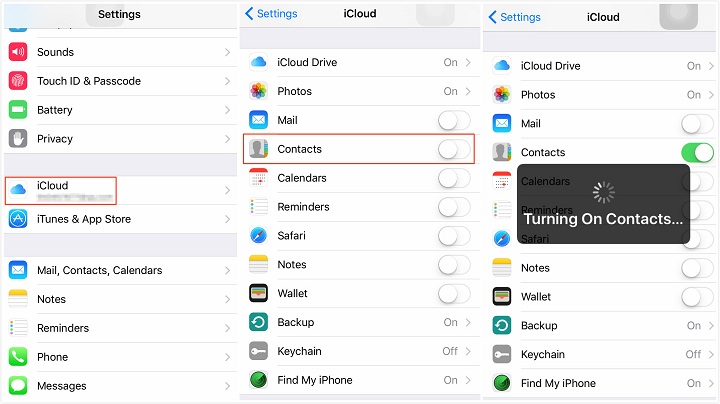
Méthode 1 : Importer une vCard
Après avoir synchronisé vos contacts iPhone avec iCloud, allez sur iCloud.com et connectez-vous à votre compte. Visitez la section Contacts et exportez vos contacts vers un fichier vCard. Plus tard, vous pouvez copier ce fichier vCard sur votre appareil Samsung et en importer des contacts. Vous pouvez également vous connecter à votre compte iCloud depuis n'importe quel navigateur Web de votre appareil Samsung.
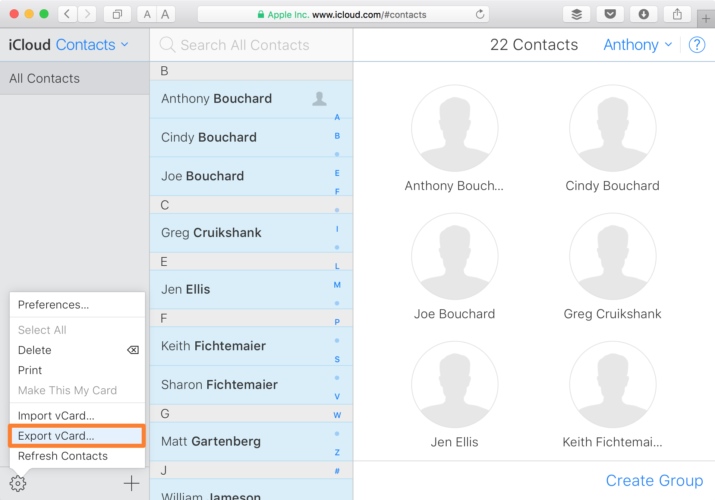
Méthode 2 : Utiliser une application tierce
Vous pouvez utiliser l'application Sync for iCloud Contacts Android pour apprendre comment déplacer des contacts de l'iPhone vers Samsung. Il suffit d'installer l'application à partir d'ici sur votre appareil Samsung et connectez-vous avec vos identifiants iCloud. Par la suite, vous pouvez synchroniser librement les contacts de l'iPhone vers Samsung.
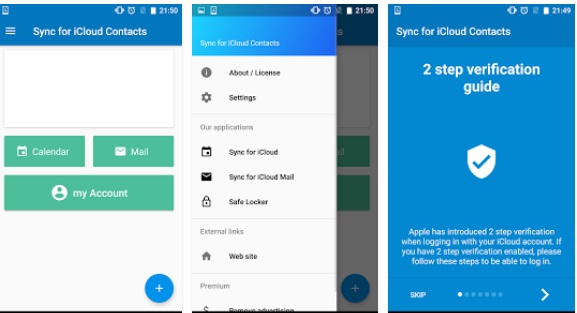
Après avoir appris différentes façons de copier des contacts de l'iPhone vers Samsung, vous pouvez facilement passer à un nouvel appareil Android sans perte de données. Comme vous pouvez le constater, dr.fone - Migrer est l'un des moyens les plus simples de transférer des contacts de votre iPhone à Samsung. D'un simple clic, vous pouvez déplacer tous les fichiers de données importants directement d'un appareil à l'autre. Essayez cet outil remarquable et apprenez aux autres comment transférer des contacts de l'iPhone à Samsung en un rien de temps.
Astuces iPhone
- Conseils iPhone
- 1. Conseils de contact iPhone
- 2. Conseils de chargement iPhone
- 3. Conseils de message iPhone
- 4. Top 6 des iPhone Explorer
- Problème iOS








Blandine Moreau
Membre de l'équipe d'experts Dr.Fone, axé sur la résolution des problèmes d'utilisation du téléphone mobile.
0 Commentaire(s)